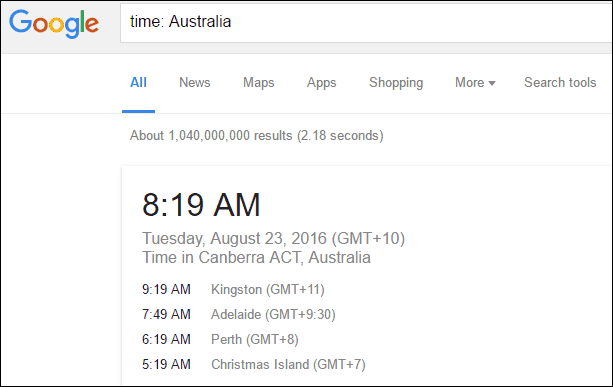كيفية استخدام Microsoft Teams على جهاز Chromebook
مايكروسوفت فرق Microsoft بطل جهاز Chromebook / / April 22, 2022

آخر تحديث في

تعد Microsoft Teams أداة شائعة للتعاون في مجال الأعمال ، ولكنك لست بحاجة إلى Windows لتشغيلها. يمكنك استخدام Microsoft Teams على جهاز Chromebook باستخدام هذا الدليل.
هناك جميع أنواع الطرق الإنتاجية التي يمكنك من خلالها استخدام Chromebook —يمكنك استخدامها تطبيقات Microsoft Office على جهاز Chromebook، على سبيل المثال.
ومع ذلك ، هناك تطبيق Microsoft آخر قد ترغب في استخدامه بدلاً من ذلك. يمنحك Microsoft Teams على Chrome OS القدرة على التواصل مع فريقك دون التبديل إلى كمبيوتر محمول أو كمبيوتر شخصي.
إذا كنت تريد استخدام Microsoft Teams على جهاز Chromebook ، فإليك ما عليك القيام به.
كيفية استخدام إصدار الويب من Microsoft Teams على جهاز Chromebook
للحصول على أفضل تجربة مع الفرق ، نوصي باستخدام إصدار الويب الخاص بالبرنامج.
لاستخدام إصدار الويب Teams ، قم بما يلي:
- قم بتشغيل متصفح Chrome على جهاز Chromebook الخاص بك وانتقل إلى ملف موقع Microsoft Teams على الويب.
- قم بتسجيل الدخول باستخدام حساب Microsoft الذي تريد استخدامه.
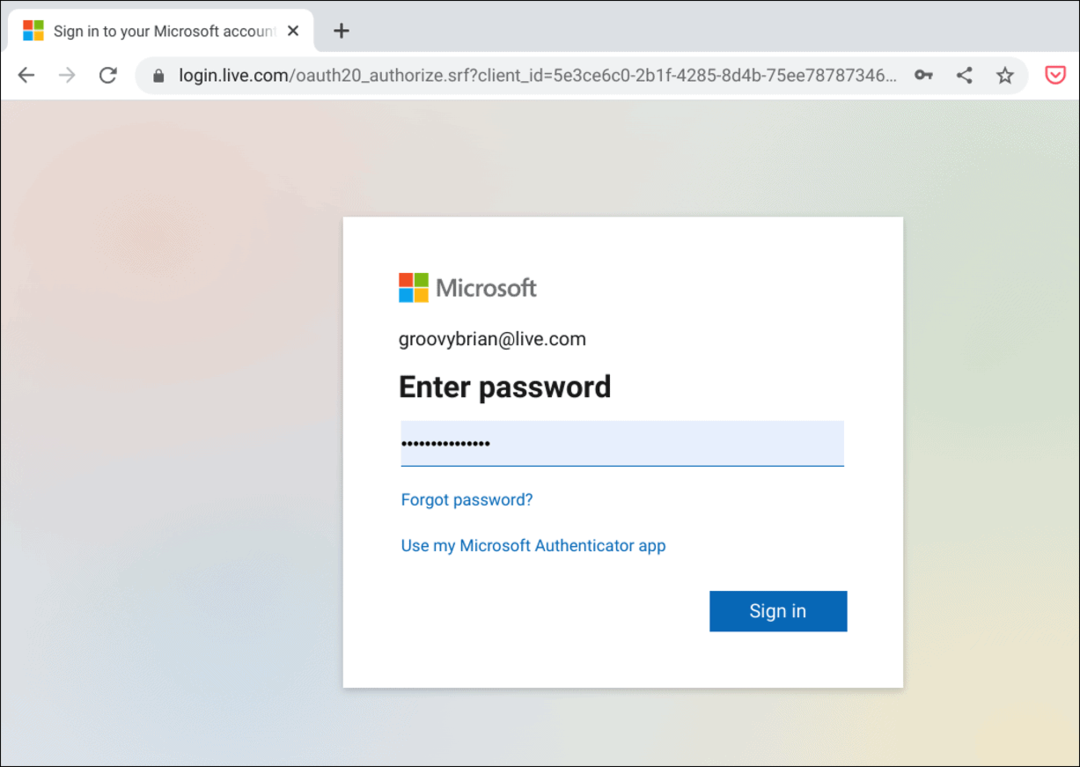
- اختر فريقك من القائمة المنسدلة وانقر فوق يكمل زر.

- إذا كنت ترغب في الحصول على إشعارات ، انقر فوق شغله زر عندما يظهر. إذا لم تعجبك الإشعارات ، فانقر فوق رفض.
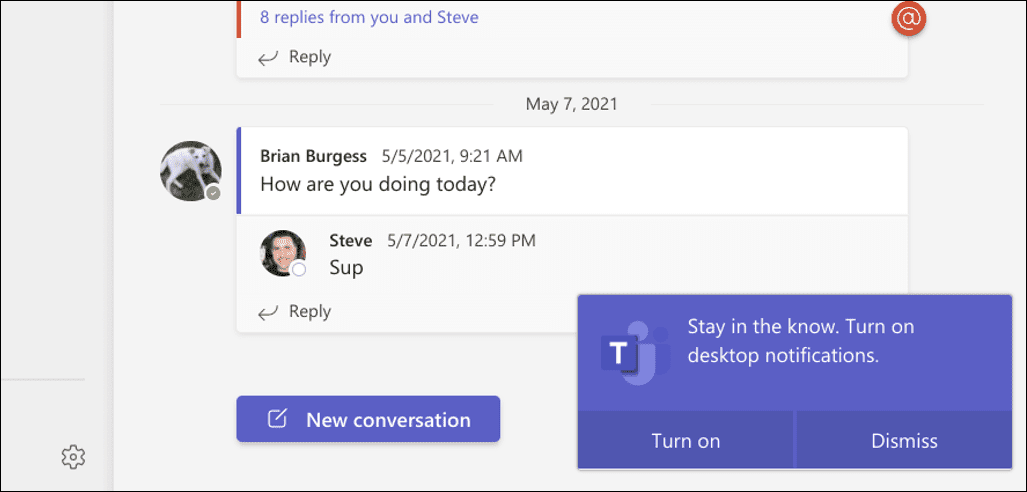
- يمكنك البدء في استخدام الميزات المضمنة مع Microsoft Teams في هذه المرحلة ، ولكنك سترغب في إنشاء تطبيق يمكنك تشغيله مباشرة من Chromebook Launcher. لإنشاء تطبيق الويب ، انقر فوق الزر ثلاثي النقاط أعلى اليمين.
- بعد ذلك ، قم بالتمرير لأسفل وحدد المزيد من الأدوات> إنشاء اختصار.
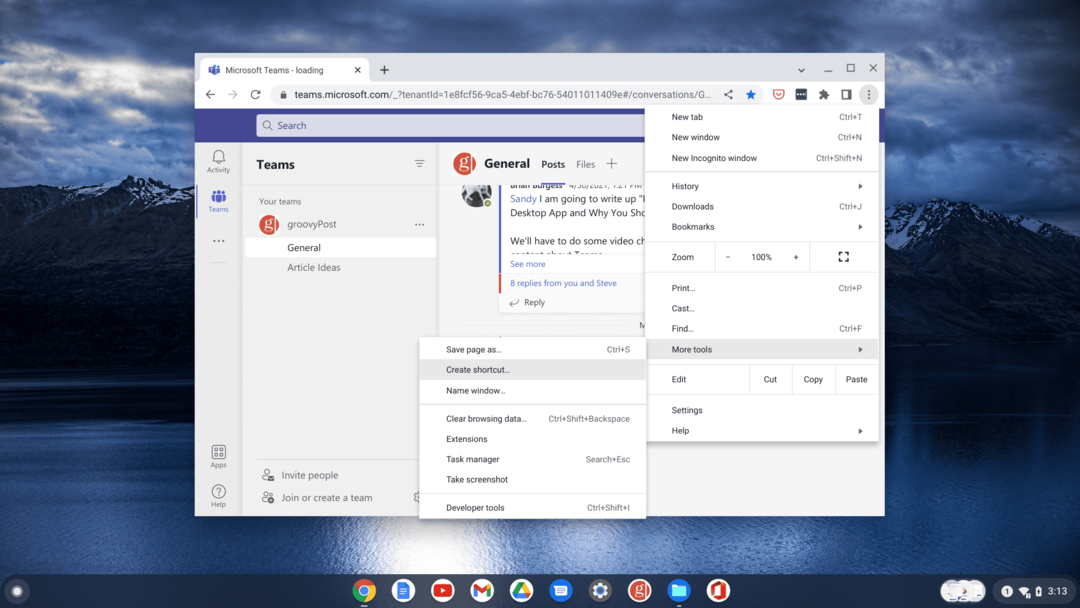
- عندما انشاء اختصار النوافذ مفتوحة ، اكتب اسمًا للتطبيق مثل فرق مايكروسوفت. تأكد أيضًا من التحقق من ملف فتح كنافذة الخيار وانقر فوق خلق زر.
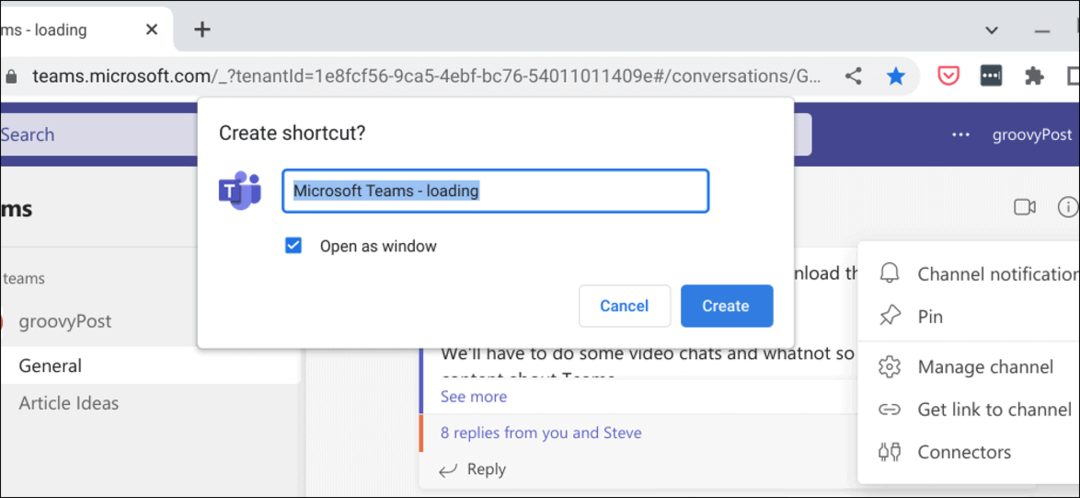
- الآن ، عندما تفتح ملف منصة الإطلاق، ستجد ال فرق مايكروسوفت الرمز تمامًا كما كان الحال مع أي تطبيق آخر مثبت على نظامك. سيتم تشغيله أيضًا في وضع Windowed ، تمامًا مثل التطبيقات الأخرى على جهاز Chromebook.
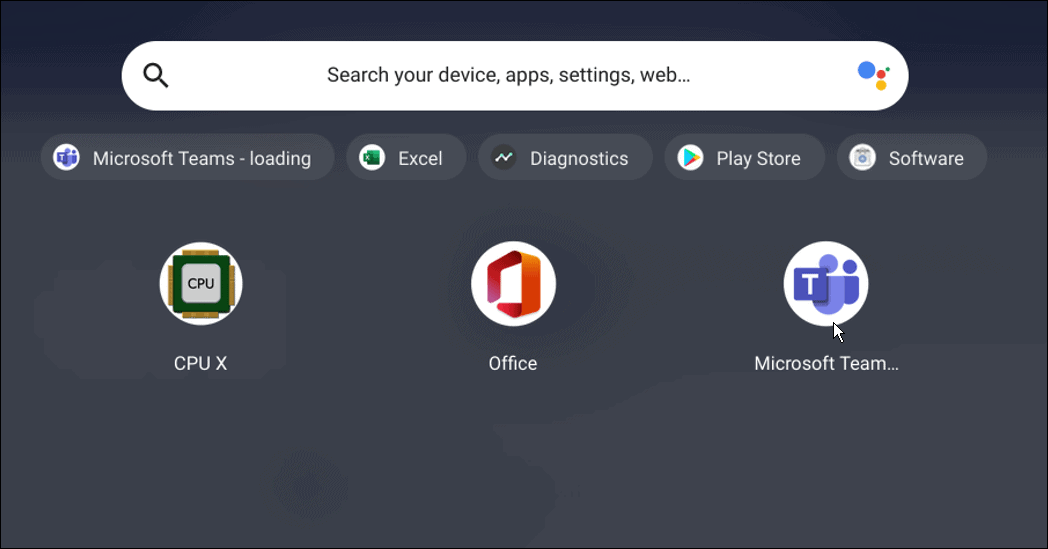
كيفية استخدام Microsoft Teams على Chromebook عبر متجر Play
يعد استخدام Microsoft Teams على جهاز Chromebook عملية مباشرة. شريطة أن يتمكن Chromebook من تشغيل تطبيقات Android (عادةً 2017 وما فوق) ، يمكنك تنزيل إصدار Android من Microsoft Teams.
لاستخدام Microsoft Teams على جهاز Chromebook ، استخدم الخطوات التالية:
- قم بتشغيل متجر Google Play Store وقم بتثبيت ملف تطبيق Microsoft Teams. تأكد من تحديد جهاز Chromebook الخاص بك من قائمة الأجهزة.
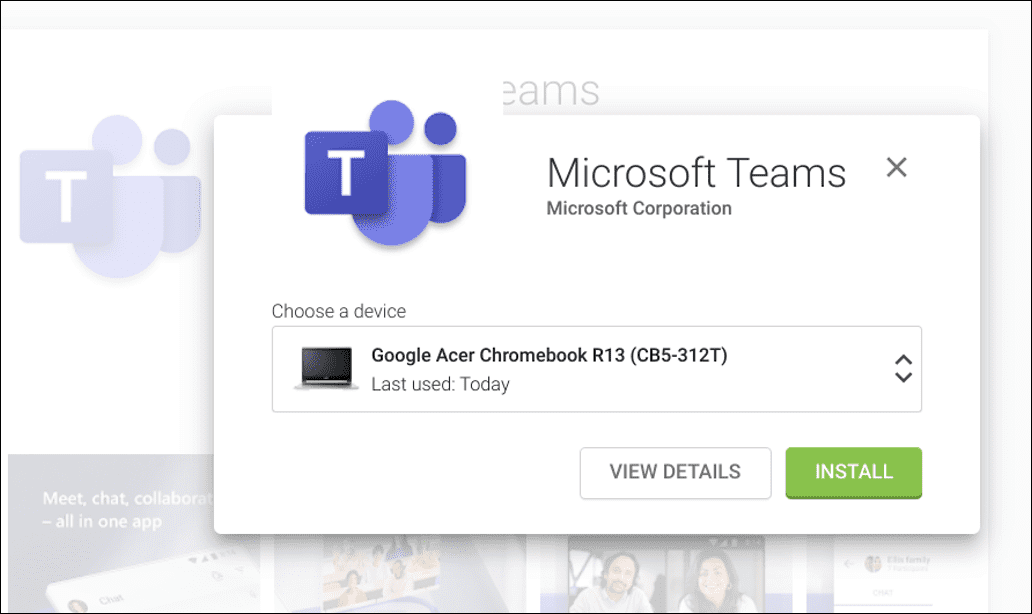
- بعد تثبيت التطبيق ، اسحب لأعلى على شاشتك لفتح مشغل نظام التشغيل Chrome وانقر فوق فرق أيقونة.
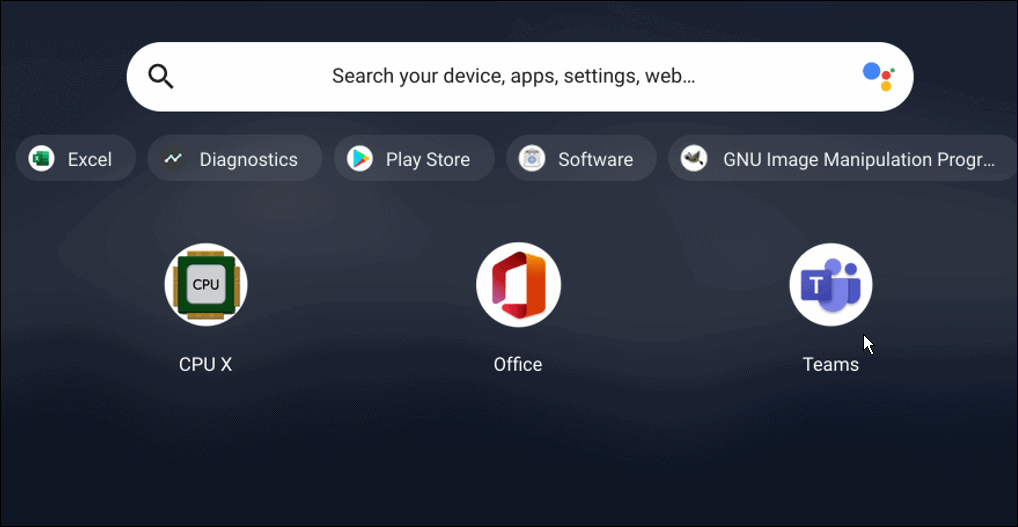
- قم بتسجيل الدخول باستخدام حساب Microsoft الخاص بك وابدأ في استخدام ميزاته مثل الدردشة, تخصيص الإخطارات، و إنشاء غرف جانبية.
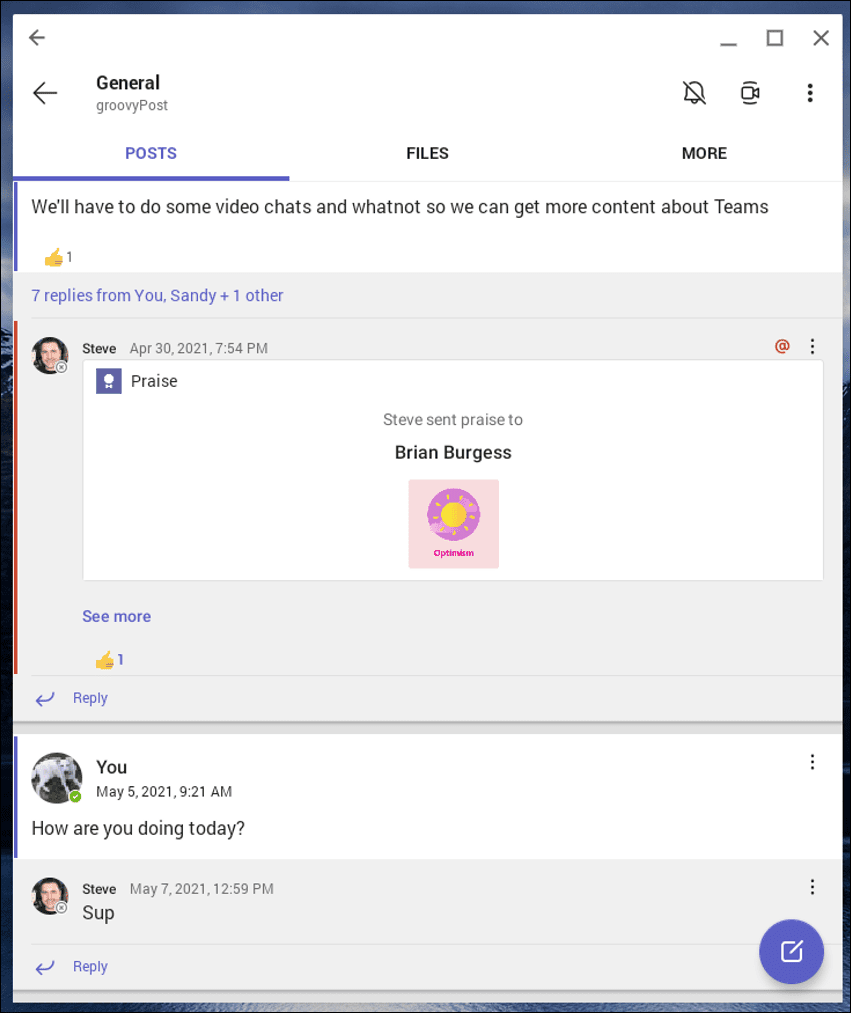
لاحظ أن إصدار Android مُحسَّن للأجهزة المحمولة. ومع ذلك ، يمكنك تغيير حجم النافذة وإضافة تخصيصات أخرى لتجربة أكثر استجابة.
استخدام جهاز Chromebook for Work
قد يركز جهاز Chromebook على استخدام أدوات Google ، لكن هذا لا يعني أنه لا يمكنك التبديل بين الجوانب واستخدام Microsoft Teams على جهاز Chromebook من خلال اتباع الخطوات المذكورة أعلاه.
ومع ذلك ، هناك ما يجب فعله أكثر من تشغيل Teams على جهاز Chromebook. إذا كان لديك جهاز Bluetooth ، فتعرف على كيفية ذلك قم بتوصيل جهاز بلوتوث أو خذ لقطة شاشة على جهاز Chromebook. يمكنك أيضا تثبيت الملفات والمجلدات في شريط مهام Chromebook.
كيفية البحث عن مفتاح منتج Windows 11 الخاص بك
إذا كنت بحاجة إلى نقل مفتاح منتج Windows 11 الخاص بك أو كنت بحاجة إليه فقط لإجراء تثبيت نظيف لنظام التشغيل ، ...
كيفية مسح Google Chrome Cache وملفات تعريف الارتباط وسجل التصفح
يقوم Chrome بعمل ممتاز في تخزين محفوظات الاستعراض وذاكرة التخزين المؤقت وملفات تعريف الارتباط لتحسين أداء متصفحك عبر الإنترنت. كيف ...
مطابقة الأسعار في المتجر: كيفية الحصول على الأسعار عبر الإنترنت أثناء التسوق في المتجر
لا يعني الشراء من المتجر أن عليك دفع أسعار أعلى. بفضل ضمانات مطابقة الأسعار ، يمكنك الحصول على خصومات عبر الإنترنت أثناء التسوق في ...
كيفية إهداء اشتراك Disney Plus ببطاقة هدايا رقمية
إذا كنت تستمتع بـ Disney Plus وترغب في مشاركتها مع الآخرين ، فإليك كيفية شراء اشتراك Disney + Gift مقابل ...